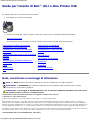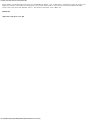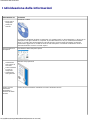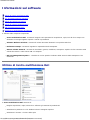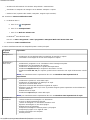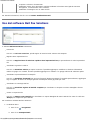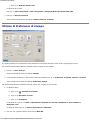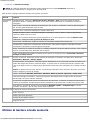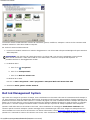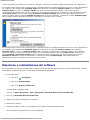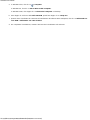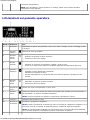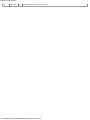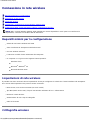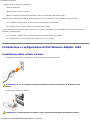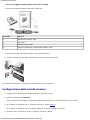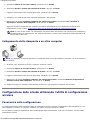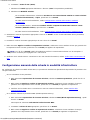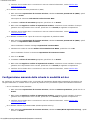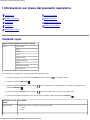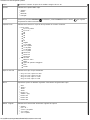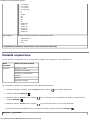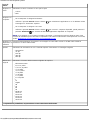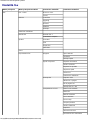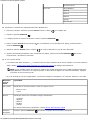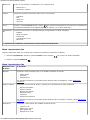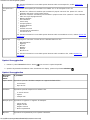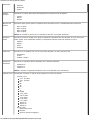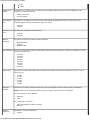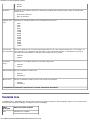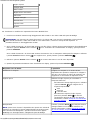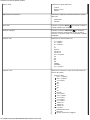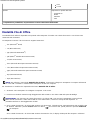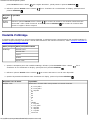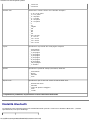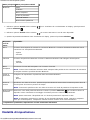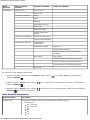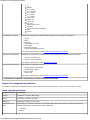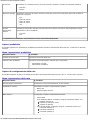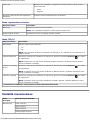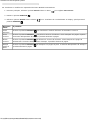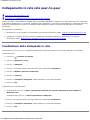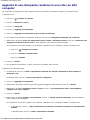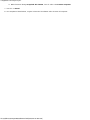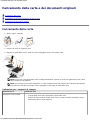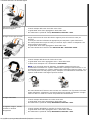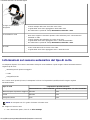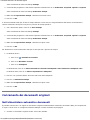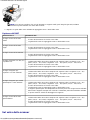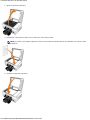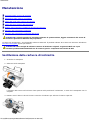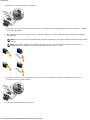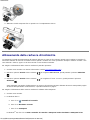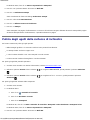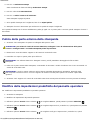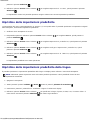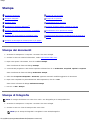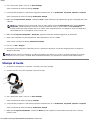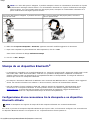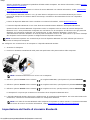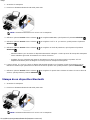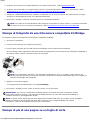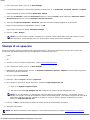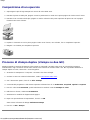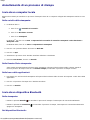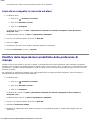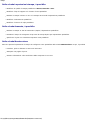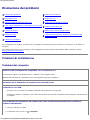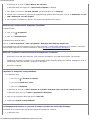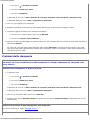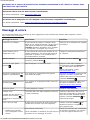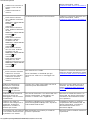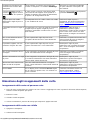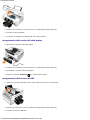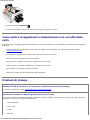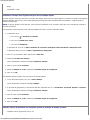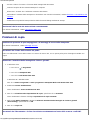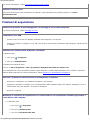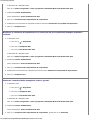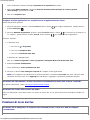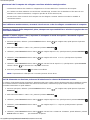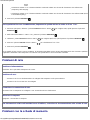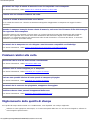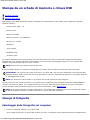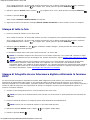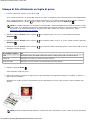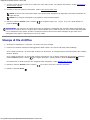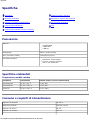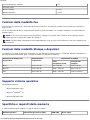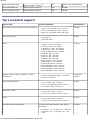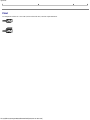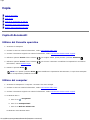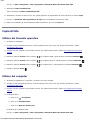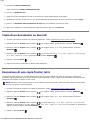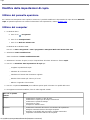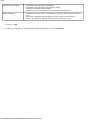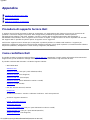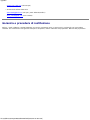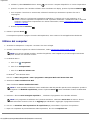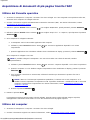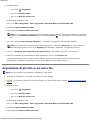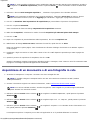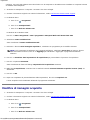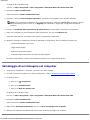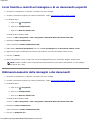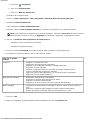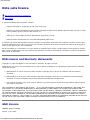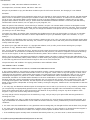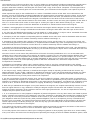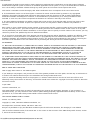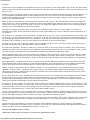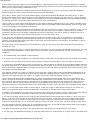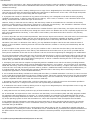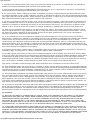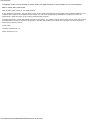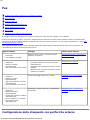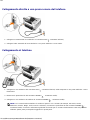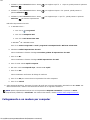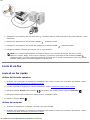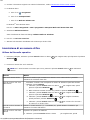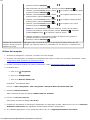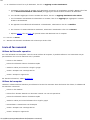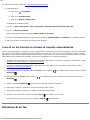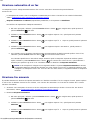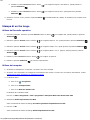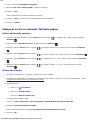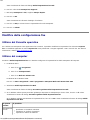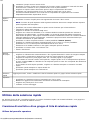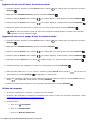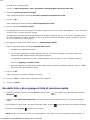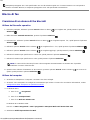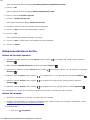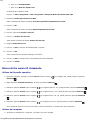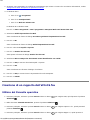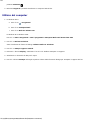Dell 948 All In One Printer Guida utente
- Tipo
- Guida utente

Guida per l'utente di Dell All-In-One Printer 948
file:///T|/htdocs/systems/prn948/it/it/index.html[10/10/2012 11:37:50 AM]
Guida per l'utente di Dell™ All-In-One Printer 948
Per ordinare inchiostro o materiali di consumo da Dell:
1. Fare doppio clic sull'icona sul desktop.
2. Visitare il sito Web Dell, oppure ordinare i materiali di consumo per la stampante Dell telefonicamente.
www.dell.com/supplies
Per ottenere un servizio ottimale, accertarsi di disporre dell’etichetta servizio della stampante Dell.
Individuazione delle informazioni Informazioni sul software
Informazioni sulla stampante Connessione in rete wireless
Informazioni sui menu del pannello
operatore
Collegamento in rete rete peer-
to-peer
Caricamento della carta e dei documenti
originali
Manutenzione
Stampa Risoluzione dei problemi
Stampa da un scheda di memoria o
chiave USB
Specifiche
Copia Appendice
Acquisizione Note sulla licenza
Fax
Note, avvertenze e messaggi di attenzione
Le informazioni incluse nel presente documento sono soggette a modifica senza preavviso.
© 2007 Dell Inc. Tutti i diritti riservati.
Qualsiasi tipo di riproduzione, senza autorizzazione scritta di Dell Inc. è assolutamente vietata.
Marchi utilizzati nel testo: Dell, il logo DELL, Dell Picture Studio e Dell Ink Management System sono marchi registrati di Dell Inc.; Microsoft e
Windows sono marchi registrati di Microsoft Corporation negli Stati Uniti e/o in altri paesi. Windows Server e Windows NT sono marchi registrati di
Microsoft Corporation. Windows Vista è un marchio o un marchio registrato di Microsoft Corporation negli Stati Uniti e/o in altri paesi. Bluetooth è un
marchio registrato di Bluetooth SIG, Inc. e viene utilizzato da Dell Inc. su concessione di licenza. EMC è un marchio registrato di EMC Corporation.
È possibile che nel documento siano utilizzati altri marchi e nomi di marchi per fare riferimento sia alle società proprietarie di tali marchi che ai nomi
dei rispettivi prodotti. Dell Inc. non rivendica alcun diritto di proprietà per i marchi e i nomi di marchi diversi dal proprio.
LIMITAZIONE DEI DIRITTI DEL GOVERNO DEGLI STATI UNITI
NOTA: una NOTA identifica informazioni importanti che possono semplificare l'uso della stampante.
AVVERTENZA: un'AVVERTENZA può identificare potenziali danni all'hardware oppure perdita di dati e fornisce
informazioni su come evitare il problema.
ATTENZIONE: un messaggio di ATTENZIONE indica che le operazioni effettuate potrebbero provocare danni
alle strutture, lesioni a persone o incidenti mortali.

Guida per l'utente di Dell All-In-One Printer 948
file:///T|/htdocs/systems/prn948/it/it/index.html[10/10/2012 11:37:50 AM]
Questo software e la documentazione sono forniti con LIMITAZIONE DEI DIRITTI. L'uso, la duplicazione o la diffusione da parte del Governo sono
soggetti alle limitazioni come stabilito nel sottoparagrafo (c)(1)(ii) della clausola Rights in Technical Data and Computer Software del DFARS
252.227-7013 e nelle norme FAR applicabili: Dell Inc., One Dell Way, Round Rock, Texas, 78682, USA.
Modello 948
Luglio 2007 SRV UY127 Rev. A00

Individuazione delle informazioni
file:///T|/htdocs/systems/prn948/it/it/d0e56.html[10/10/2012 11:37:53 AM]
Individuazione delle informazioni
Informazioni su Posizione
Driver per la
stampante
Guida per
l’utente
CD Driver e utilità
Se sono stati acquistati insieme la stampante e il computer Dell, la documentazione e i driver per la
stampante sono già installati sul computer. È possibile utilizzare il CD per installare/disinstallare i
driver o accedere alla documentazione. Nel CD possono essere presenti file leggimi contenenti
informazioni aggiornate su modifiche tecniche alla stampante o materiale di riferimento tecnico
avanzato destinato a tecnici o utenti esperti.
Come installare la
stampante
Installazione della stampante poster
Informazioni
sulle norme di
sicurezza
Come installare
e usare la
stampante
Informazioni
sulla garanzia
Manuale del proprietario
Codice servizio
assistenza
immediata e
numero etichetta
servizio
Codice servizio assistenza immediata e numero etichetta servizio

Individuazione delle informazioni
file:///T|/htdocs/systems/prn948/it/it/d0e56.html[10/10/2012 11:37:53 AM]
Per ulteriori informazioni, vedere Codice servizio espresso.
Driver
aggiornati per la
stampante
Risposte a dubbi
relativi
all’assistenza e
supporto tecnico
Documentazione
della stampante
Sito Web del Supporto Dell: support.dell.com
Il sito Web del supporto Dell mette a disposizione diversi strumenti in linea, fra cui:
Soluzioni: suggerimenti per la risoluzione dei problemi, articoli tecnici e corsi on-line
Aggiornamenti: informazioni su aggiornamenti per i componenti, ad esempio la memoria
Customer Care: informazioni sui contatti, stato delle ordinazioni, garanzia e informazioni per
eventuali riparazioni
Download: driver
Riferimento: documentazione sulla stampante e specifiche del prodotto
Come utilizzare
Windows Vista™
Documentazione
della stampante
Guida in linea e supporto tecnico di Windows Vista
1. Fare clic su
® Guida in linea e supporto tecnico.
2. Digitare una parola o una frase per descrivere il problema, quindi fare clic sull'icona a forma di
freccia.
3. Fare clic sull'argomento che meglio descrive il problema.
4. Seguire le istruzioni visualizzate sullo schermo.
Come utilizzare
Windows
®
XP
Documentazione
della stampante
Guida in linea e supporto tecnico di Windows XP
1. Fare clic su Start® Guida in linea e supporto tecnico.
2. Digitare una parola o una frase per descrivere il problema, quindi fare clic sull'icona a forma di
freccia.
3. Fare clic sull'argomento che meglio descrive il problema.
4. Seguire le istruzioni visualizzate sullo schermo.

Informazioni sul software
file:///T|/htdocs/systems/prn948/it/it/d0e8996.html[10/10/2012 11:37:55 AM]
Informazioni sul software
Utilizzo di Centro multifunzione Dell
Uso del software Dell Fax Solutions
Utilizzo di Preferenze di stampa
Utilizzo di Gestore scheda memoria
Dell Ink Management System
Rimozione e reinstallazione del software
Il software della stampante comprende:
Centro multifunzione Dell: consente di eseguire varie operazioni di acquisizione, copia, invio di fax e stampa con
documenti e immagini appena acquisiti o salvati in precedenza.
Software Dell Fax Solutions: consente di inviare documenti elettronici o acquisiti tramite fax.
Preferenze stampa: consente di regolare le impostazioni della stampante.
Gestore scheda memoria: consente di visualizzare, gestire, modificare, stampare e acquisire le foto contenute nella
scheda di memoria o nella chiave USB sul computer.
Dell Ink Management System™: visualizza un avviso quando l'inchiostro della cartuccia della stampante si sta
esaurendo.
Utilizzo di Centro multifunzione Dell
Il Centro multifunzione Dell consente di:
Eseguire acquisizioni, copie, inviare fax e utilizzare gli strumenti di produttività.
Selezionare la posizione in cui si desidera inviare l'immagine acquisita.
Selezionare il numero e il colore delle copie.

Informazioni sul software
file:///T|/htdocs/systems/prn948/it/it/d0e8996.html[10/10/2012 11:37:55 AM]
Accedere alle informazioni di risoluzione dei problemi e manutenzione.
Visualizzare in anteprima le immagini che si desidera stampare o copiare.
Gestire le foto (copiarle nelle cartelle, stamparle, eseguire copie creative).
Per accedere al Centro multifunzione Dell:
1. In Windows Vista™:
a. Fare clic su
® Programmi.
b. Fare clic su Stampanti Dell.
c. Fare clic su Dell AIO Printer 948.
In Windows
®
XP e Windows 2000:
Fare clic su Start® Programmi o Tutti i programmi® Stampanti Dell® Dell AIO Printer 948.
2. Selezionare Centro multifunzione.
In Centro multifunzione Dell sono disponibili quattro sezioni principali:
In questa
sezione:
È possibile:
Anteprima ora
Selezionare un'area dell'immagine in anteprima da acquisire o copiare.
Visualizzare un'immagine di ciò che verrà stampato o copiato.
Acquisizione e
invio di fax
Selezionare il programma a cui si desidera inviare l'immagine acquisita.
Selezionare il tipo di immagine da acquisire.
Selezionare un'impostazione per la qualità dell'acquisizione.
Selezionare Acquisisci ore per acquisire il documento o la foto.
Selezionare Invia fax ora per acquisire, quindi inviare tramite fax una copia del documento o della
foto.
NOTA: per visualizzare tutte le impostazioni fare clic su Visualizza altre impostazioni di
acquisizione.
Copia
Selezionare la qualità e il colore delle copie.
Selezionare un'impostazione di qualità per le copie.
Specificare il formato della carta.
Specificare il formato del documento originale da copiare.
Rendere le copie più chiare o più scure (è possibile eseguire questa operazione anche utilizzando il
pannello operativo).
Ridimensionare le copie.
Selezionare Copia ora per creare delle copie.
NOTA: per visualizzare tutte le impostazioni fare clic su Visualizza altre impostazioni di copia.
Strumenti di
produttività
Inviare tramite fax un'immagine o un documento.
Accesso a Utilità impostazione fax Dell.
Inviare un'immagine o un documento tramite e-mail.
Ripetere un'immagine su una stessa pagina.
Ridimensionare un'immagine.
Stampare un'immagine in formato poster a più pagine.
Stampare più pagine su un foglio di carta.
Salvare un'immagine sul computer.
Salvare più foto.

Informazioni sul software
file:///T|/htdocs/systems/prn948/it/it/d0e8996.html[10/10/2012 11:37:55 AM]
Per ulteriori informazioni, fare clic su ? nel Centro multifunzione Dell.
Uso del software Dell Fax Solutions
Il software Dell Fax Solutions consente di:
Inviare fax.
Fare clic su Invia un nuovo fax, quindi seguire le istruzioni sullo schermo del computer.
Regolare altre impostazioni fax.
Fare clic su Regola elenco di selezione rapida e altre impostazioni fax per personalizzare le varie impostazioni
fax.
Visualizzare e gestire la rubrica.
Fare clic su Visualizza rubrica per aprire la rubrica. È possibile aggiungere, modificare o eliminare informazioni
relative al gruppo e ai contatti. È inoltre possibile aggiungere un contatto o un gruppo alla lista di selezione rapida.
Visualizzare e personalizzare il frontespizio.
Fare clic su Visualizza frontespizi per aprire la finestra di dialogo Frontespizi. È possibile personalizzare, aggiungere
logo o scegliere all'interno di un'ampia gamma di frontespizi diversi già pronti per il fax.
Visualizzare la cronologia dei fax.
Fare clic su Visualizza registro di attività completo per visualizzare o stampare un elenco dettagliato di tutta
l'attività fax.
Creare un report dei fax.
Fare clic su Stampa report attività per visualizzare un report dettagliato di tutte le attività fax. Fare clic sull'icona
Stampa per stampare il report attività.
Per accedere al software Dell Fax Solutions:
1. In Windows Vista:
a. Fare clic su
® Programmi.
b. Fare clic su Stampanti Dell.
Acquisire e salvare in formato PDF.
Modificare il testo di un documento acquisito mediante la funzione OCR (Optical Character
Recognition, riconoscimento ottico caratteri).
Modificare un'immagine con un editor di foto.

Informazioni sul software
file:///T|/htdocs/systems/prn948/it/it/d0e8996.html[10/10/2012 11:37:55 AM]
c. Fare clic su Dell AIO Printer 948.
In Windows XP e 2000:
Fare clic su Start® Programmi o Tutti i programmi® Stampanti Dell® Dell AIO Printer 948.
2. Fare clic su Dell Fax Solutions.
Viene visualizzata la finestra di dialogo software Dell Fax Solutions.
Utilizzo di Preferenze di stampa
È possibile modificare le impostazioni della stampante in Preferenze stampa in base al tipo di progetto da creare.
Per accedere alla finestra Preferenze stampa quando è aperto un documento:
1. Fare clic su File® Stampa.
Viene visualizzata la finestra di dialogo Stampa.
2. A seconda del programma o del sistema operativo utilizzato fare clic su Preferenze, Proprietà, Opzioni o Imposta.
Viene visualizzata la finestra di dialogo Preferenze stampa.
Per accedere alla finestra Preferenze stampa quando non è aperto un documento:
1. In Windows Vista:
a. Fare clic su
® Pannello di controllo.
b. Fare clic su Hardware e suono.
c. Fare clic su Stampanti.
In Windows XP, fare clic su Start® Impostazioni® Pannello di controllo® Stampanti e altro hardware®
Stampanti e fax.
In Windows 2000, fare clic su Start® Impostazioni® Stampanti.
2. Fare clic con il pulsante destro del mouse su Dell 948 .

Informazioni sul software
file:///T|/htdocs/systems/prn948/it/it/d0e8996.html[10/10/2012 11:37:55 AM]
3. Fare clic su Preferenze stampa.
Nella finestra di dialogo Preferenze stampa sono presenti tre sezioni:
Utilizzo di Gestore scheda memoria
NOTA: le modifiche apportate alle impostazioni della stampante nella cartella Stampanti diventano le
impostazioni predefinite per la maggior parte dei programmi.
Scheda Opzioni
Impostazioni
stampa
Qualità/Velocità: selezionare Automatica, Bozza, Normale o Foto in base alla qualità di stampa
desiderata. Bozza è l'opzione più veloce ma non deve essere selezionata se è installata una cartuccia
fotografica.
Tipo di carta: consente di impostare manualmente il tipo di carta o di utilizzare il sensore della stampante
per rilevare automaticamente il tipo di carta.
Formato carta: consente di selezionare il formato della carta.
Stampa in bianco e nero: consente di stampare le immagini a colori in bianco e nero per risparmiare
l'inchiostro della cartuccia a colori.
NOTA: non è possibile selezionare questa impostazione se è stata selezionata l'opzione Utilizzare una
cartuccia a colori per tutti i processi di stampa in nero.
Senza bordi: selezionare la casella di controllo se si desidera stampare foto senza bordi.
Orientamento: selezionare l'orientamento del documento sulla pagina stampata. È possibile stampare
utilizzando l'orientamento verticale oppure orizzontale.
Busta: selezionare la casella di controllo se si desidera stampate una busta. Nell'area Formato carta vengono
elencati i formati delle buste disponibili per la stampa.
Copie: personalizzare le modalità di stampa di più copie di un singolo processo, Fascicolate, Normale o
Stampa in ordine inverso.
Avanzate Stampa su due lati: selezionare questa opzione per stampare su entrambi i lati della carta. Selezionare
Automatica, Manuale o Stampa duplex.
Aumenta tempo di asciugatura: selezionare questa impostazione se sono presenti macchie di inchiostro sul
fondo delle pagine dei processi di stampa duplex. In questo modo si consente all'inchiostro presente sulla
carta di asciugarsi prima che il foglio venga alimentato nuovamente nella stampante per la stampa sull'altro
lato.
NOTA: se questa funzione viene attivata, sarà necessario attendere alcuni secondi in più prima che l'unità
duplex completi il processo di stampa.
Layout: selezionare Normale, Striscione, Speculare, Multi-up, Poster, Opuscolo o Senza bordi.
Contrasto immagine automatico: consente di impostare automaticamente il miglior livello di contrasto
dell'immagine in base al relativo contenuto.
Programma di miglioramento basato sull'esperienza dei clienti Dell: consente di accedere alle informazioni
relative al programma di miglioramento basato sull'esperienza dei clienti Dell e modificare il proprio stato.
Altre opzioni: consente di specificare le impostazioni Modalità aspetto e Completa foglio. È inoltre
possibile visualizzare il tipo di carta rilevato dalla stampante.
Manutenzione Installare le cartucce di inchiostro
Pulisci cartucce
Allinea cartucce di inchiostro
Stampa di una pagina di prova
Supporto di rete

Informazioni sul software
file:///T|/htdocs/systems/prn948/it/it/d0e8996.html[10/10/2012 11:37:55 AM]
La funzione Gestore scheda memoria consente di visualizzare, gestire, modificare, stampare e salvare le foto contenute nella
scheda di memoria o nella chiave USB sul computer.
Per avviare il Gestore scheda memoria:
1. Inserire una scheda di memoria nel relativo alloggiamento o una chiave USB nella porta PictBridge nella parte anteriore
della stampante.
2. In Windows Vista:
a. Fare clic su
® Programmi.
b. Fare clic su Stampanti Dell.
c. Fare clic su Dell AIO Printer 948.
In Windows XP e 2000:
Fare clic su Start® Programmi o Tutti i programmi® Stampanti Dell® Dell AIO Printer 948.
3. Selezionare Attiva gestore scheda memoria.
Dell Ink Management System
Ogni volta che si esegue un processo di stampa, viene visualizzata una schermata sullo stato di avanzamento della stampa, in
cui viene mostrato lo stato di avanzamento del processo di stampa nonché il numero approssimativo di pagine rimanenti e la
quantità di inchiostro rimanente nella cartuccia. Il contatore di pagine non viene visualizzato durante la stampa delle prime 50
pagine con la nuova cartuccia, ovvero il tempo necessario per rilevare le abitudini di stampa in modo da fornire un conteggio
più accurato. Il numero di pagine rimanente cambia a seconda del tipo di processi di stampa completati dalla stampante.
Quando i livelli della cartuccia di inchiostro sono bassi, viene visualizzato un messaggio di Livello basso inchiostro sullo
schermo quando si tenta di stampare. Questo messaggio viene visualizzato ogni volta che si esegue una stampa finché non
viene installata una nuova cartuccia di inchiostro. Per ulteriori informazioni, vedere Sostituzione delle cartucce di inchiostro
.
Quando una o entrambe le cartucce di inchiostro sono vuote, viene visualizzata la finestra Serbatoio di riserva non appena
AVVERTENZA: non rimuovere la scheda di memoria o la chiave USB e non toccare la stampante accanto all'area
della scheda di memoria o della chiave USB nel corso della lettura, scrittura o stampa da tali dispositivi. Si
potrebbe verificare un danneggiamento dei dati.

Informazioni sul software
file:///T|/htdocs/systems/prn948/it/it/d0e8996.html[10/10/2012 11:37:55 AM]
si cerca di eseguire una stampa. Se si continua a stampare, il processo di stampa potrebbe avere risultati non soddisfacenti.
Se l'inchiostro della cartuccia nera risulta esaurito, è possibile eseguire la stampa utilizzando la cartuccia a colori (elaborazione
con inchiostro nero) selezionando Completa foglio prima di fare clic sul pulsante Continua stampa. Se si seleziona
Completa foglio e si fa clic su Continua stampa, per tutti i processi di stampa in bianco e nero verrà utilizzata
l'elaborazione con inchiostro nero finché la cartuccia nera non viene sostituita oppure l'opzione non viene deselezionata nella
scheda Altre opzioni, presente nella scheda Avanzate di Preferenze stampa. Dopo la sostituzione della cartuccia con
livello di inchiostro basso la finestra Serbatoio di riserva non viene più visualizzata. La casella di controllo Completa foglio
viene automaticamente deselezionata quando si installata una cartuccia nuova o diversa.
Se l'inchiostro della cartuccia nera risulta esaurito, è possibile eseguire la stampa utilizzando la cartuccia a colori (elaborazione
con inchiostro nero) selezionando Completa foglio prima di fare clic sul pulsante Continua stampa. Se si seleziona
Completa foglio e si fa clic su Continua stampa, tutti i documenti a colori verranno stampati in bianco e nero finché la
cartuccia a colori non viene sostituita oppure l'opzione non viene deselezionata nella scheda Altre opzioni, presente nella
scheda Avanzate di Preferenze stampa. Dopo la sostituzione della cartuccia con livello di inchiostro basso la finestra
Serbatoio di riserva non viene più visualizzata. La casella di controllo Completa foglio viene automaticamente
deselezionata quando si installata una cartuccia nuova o diversa.
Rimozione e reinstallazione del software
Se la stampante non funziona correttamente o vengono visualizzati dei messaggi di errore di comunicazione quando si utilizza
la stampante, è possibile rimuovere e reinstallare il software della stampante.
1. In Windows Vista:
a. Fare clic su
® Programmi.
b. Fare clic su Stampanti Dell.
c. Fare clic su Dell AIO Printer 948.
In Windows XP e Windows 2000:
Fare clic su Start® Programmi o Tutti i programmi® Stampanti Dell® Dell AIO Printer 948.
2. Fare clic su Disinstalla Dell AIO Printer 948.
3. Seguire le istruzioni visualizzate sullo schermo.
4. Riavviare il computer.
5. Inserire il CD Driver e utilità, quindi attenersi alla istruzioni visualizzate sullo schermo.
Se la schermata di installazione non viene visualizzata:

Informazioni sul software
file:///T|/htdocs/systems/prn948/it/it/d0e8996.html[10/10/2012 11:37:55 AM]
a. In Windows Vista, fare clic su ® Computer
In Windows XP, fare clic su Start® Risorse del computer.
In Windows 2000, fare doppio clic su Risorse del computer sul desktop.
b. Fare doppio clic sull'icona dell'unità CD-ROM, quindi fare doppio clic su setup.exe.
c. Quando viene visualizzata la schermata di installazione del software della stampante, fare clic su Utilizzando un
cavo USB o Utilizzando una rete wireless.
d. Per completare l'installazione, attenersi alle istruzioni visualizzate sullo schermo.

Informazioni sulla stampante
file:///T|/htdocs/systems/prn948/it/it/d0e186.html[10/10/2012 11:37:58 AM]
Informazioni sulla stampante
Informazioni sulle parti della stampante
Informazioni sul pannello operatore
È possibile utilizzare la stampante per realizzare una vasta gamma di progetti. Alcune indicazioni importanti:
Se la stampante è collegata a un computer, è possibile utilizzare il pannello operativo o il software della stampante per
produrre documenti di qualità.
È necessario collegare la stampante al computer per stampare, acquisire o usare la funzione Salva foto sul computer
o la modalità File di Office
Non è necessario collegare la stampante al computer per eseguire fotocopie, inviare fax o stampe dalle schede di
memoria o da una fotocamera PictBridge.
Informazioni sulle parti della stampante
NOTA: per inviare un fax è necessario che la stampante sia collegata a una linea telefonica, indipendentemente dal
collegamento a un computer.
NOTA: se si utilizza un modem DSL (Digital Subscriber Line) per il computer, è necessario installare un filtro DSL sulla
linea del telefono collegata al computer. Per informazioni sui filtri DSL, contattare il provider di servizi DSL.
Numero: Parte: Descrizione:
1 Alimentatore automatico
documenti (ADF, Automatic
Document Feeder)
Componente che alimenta i documenti originali nella stampante.
2 Unità stampante Unità che viene sollevata per accedere alle cartucce di inchiostro.
3 Pannello operativo Pannello sulla stampante che consente di controllare le operazioni di copia,
acquisizione, invio di fax e stampa. Per ulteriori informazioni, vedere
Informazioni sul pannello operatore
.
4 Vassoio di uscita carta Vassoio che contiene la carta che esce dalla stampante.
NOTA: tirare il supporto di arresto del vassoio di uscita carta verso l'esterno per

Informazioni sulla stampante
file:///T|/htdocs/systems/prn948/it/it/d0e186.html[10/10/2012 11:37:58 AM]
estenderlo.
5 Porta PictBridge La porta utilizzata per collegare alla stampante una fotocamera digitale
PictBridge o una chiave USB.
6 Alloggiamenti delle schede di
memoria
Alloggiamenti in cui inserire la scheda contenente le fotografie digitali.
7 Coperchio superiore con
vassoio di uscita ADF integrato
Parte superiore della stampante che mantiene in posizione il documento o la
fotografia durante l'acquisizione. Qui è anche possibile prelevare il documento
originale all'uscita dell'ADF.
8 Vassoio di ingresso dell'ADF Vassoio che contiene i documenti originali. È possibile utilizzare questo vassoio
per acquisire, o inviare via fax documenti a più pagine.
9 Protezione degli oggetti
estranei
Parte che impedisce ai piccoli oggetti estranei di cadere sul percorso della carta.
10 Supporto carta Parte che contiene la carta caricata.
11 Guide carta Guide che facilitano l'alimentazione corretta della carta nella stampante.
Numero: Parte: Descrizione:
12 Etichetta di riordino dei
materiali di consumo
Per ordinare le cartucce di inchiostro o la carta, visitare www.dell.com/supplies
13 Supporto delle cartucce di
inchiostro
Parte che contiene due cartucce, una a colori e l'altra nera o fotografica.
14 Codice servizio espresso
Identificare la stampante quando si usa support.dell.com o contattare il
supporto tecnico.
Immettere il Codice servizio espresso durante la chiamata al supporto
tecnico.
NOTA: il Codice servizio assistenza immediata non è disponibile in tutti i
paesi.
15 Vetro dello scanner Superficie su cui si posiziona il documento o la foto rivolti verso il basso per la
copia, l'acquisizione o l'invio tramite fax.

Informazioni sulla stampante
file:///T|/htdocs/systems/prn948/it/it/d0e186.html[10/10/2012 11:37:58 AM]
Numero: Parte: Descrizione:
16 Connettore
USB
Alloggiamento in cui collegare il cavo USB (venduto separatamente). L'altra estremità del cavo
USB viene collegata al computer.
17 Connettore
della presa
PHONE (
-
connettore
medio)
Alloggiamento della stampante in cui collegare ulteriori dispositivi, quali modem dati/fax, telefono
o segreteria telefonica. Rimuovere la presa blu prima dell'uso.
NOTA: se la comunicazione telefonica è seriale nel paese in cui si risiede (ad esempio, Germania,
Svezia, Danimarca, Austria, Belgio, Italia, Francia e Svizzera), rimuovere la presa blu dal
connettore PHONE (
- connettore superiore) e inserire il terminatore giallo del fax fornito per un
corretto funzionamento. Non sarà possibile utilizzare questa porta per dispositivi aggiuntivi in
questi paesi.
18 Connettore
fax (
connettore
inferiore)
Alloggiamento in cui collegare una linea telefonica attiva per inviare e ricevere fax.
NOTA: non collegare altri dispositivi al connettore FAX (
- connettore inferiore) e non collegare
alla stampante una linea DSL (Digital Subscriber Line) o ISDN (Integrated Services Digital
Network) senza utilizzare un filtro per linea digitale.
19 Copertina
posteriore
Coperchio che è necessario rimuovere per installare Dell Internal Wireless Adapter 1000.
20 Dell Internal
Wireless
Adapter 1000
opzionale
Un dispositivo di rete che è possibile acquistare separatamente per configurare la stampante
nell'ambito di una rete wireless.
21 Coperchio
unità duplex
Parte che copre l'unità duplex.
L'unità duplex consente di stampare su entrambi i lati della carta automaticamente.
22 Cavo di
alimentazione
Collega l'alimentazione alla presa di alimentazione in casa o in ufficio.
23 Alimentatore Fornisce alimentazione alla stampante.
NOTA: il cavo di alimentazione è rimovibile. Quando l'alimentazione viene rimossa dalla
stampante, ma rimane connessa alla presa di alimentazione, si illumina un LED per notificare che

Informazioni sulla stampante
file:///T|/htdocs/systems/prn948/it/it/d0e186.html[10/10/2012 11:37:58 AM]
Informazioni sul pannello operatore
è presente l'alimentazione.
NOTA: Se la stampante è spenta quando la si scollega, questa rimarrà spenta quando il
collegamento viene riattivato.
Numero Utilizzare: Per:
1 Visualizza
Visualizzare le opzioni di acquisizione, copia, invio di fax e stampa, nonché i messaggi di stato
e di errore.
2 Pulsante
Indietro
Ritornare al menu precedente.
3 Pulsante
freccia
sinistra
Diminuire un'opzione di valore numerico.
Scorrere un elenco sul display.
4 Annulla,
pulsante
Annullare un processo di acquisizione, stampa o copia in corso.
Uscire da un menu senza salvare le modifiche apportate alle impostazioni dei menu.
5 Pulsante
Seleziona
Accedere ai menu attualmente visualizzati.
Selezionare un'opzione di menu.
Avviare l'alimentazione o l'espulsione della carta tenendo premuto il pulsante per tre
secondi.
6 Pulsante
freccia
destra
Aumentare un'opzione di valore numerico.
Scorrere un elenco sul display.
7 pulsante di
avvio
Avviare una copia, un'acquisizione o l'invio di fax.
8 Pulsante
Pausa
Inserire una pausa di tre secondi nel numero da comporre per accedere a una linea esterna o
per rispondere a un sistema di risposta automatico.
NOTA: Inserire una pausa solo quando si è già iniziato a immettere il numero.
9 Tastierino Immettere dati numerici o testo.
10 Pulsante di
accensione
Accendere o spegnere la stampante.
NOTA: Premere il pulsante di accensione per oltre tre secondi per spegnere la stampante. Se si
preme per meno di tre secondi, la stampante passa in modilità di risparmio energetico.
NOTA: se una fotocamera PictBridge con una sessione attiva è inserita nella porta PictBridge,
non è possibile spegnere la stampante premendo il pulsante di accensione.

Informazioni sulla stampante
file:///T|/htdocs/systems/prn948/it/it/d0e186.html[10/10/2012 11:37:58 AM]
11 LED errore Controllare se si è verificato un errore.

Connessione in rete wireless
file:///T|/htdocs/systems/prn948/it/it/d0e9548.html[10/10/2012 11:38:00 AM]
Connessione in rete wireless
Requisiti minimi per la configurazione
Impostazioni di rete wireless
Crittografia wireless
Installazione e configurazione di Dell Wireless Adapter 1000
Configurazione della scheda utilizzando l'utilità di configurazione wireless
Requisiti minimi per la configurazione
Scheda di rete interna wireless Dell 1000
Viene visualizzata la stampante multifunzione Dell
Una rete wireless esistente
Il CD Driver e utilità fornito unitamente alla stampante
Un computer su cui gira uno dei seguenti sistemi operativi:
Windows Vista™
Microsoft
®
Windows
®
XP
Microsoft Windows 2000
Impostazioni di rete wireless
È possibile che siano necessarie alcune impostazioni di rete per configurare la scheda che è stata installata sulla stampante.
Ecco alcune delle impostazioni che possono essere necessarie:
Nome di rete, noto anche come SSID (ID set di servizi)
Tipo BSS (Basic Service Set) (il tipo di rete wireless utilizzato ad-hoc o Infrastruttura
Numero di canale wireless
Autenticazione di rete e tipo di crittografia
Codici di sicurezza
Crittografia wireless
NOTA: Dell™ Internal Wireless Adapter 1000 potrebbe non essere disponibile in tutti i paesi. Per verificarne la
disponibilità, consultare il rivenditore Dell di riferimento.

Connessione in rete wireless
file:///T|/htdocs/systems/prn948/it/it/d0e9548.html[10/10/2012 11:38:00 AM]
I seguenti tipi di sicurezza sono supportati:
Nessuna protezione
WEP con chiave a 64 bit o 128 bit
WPA con motore di crittografia TKIP 128 bit o motore di crittografia AES-CCMP 128 bit
Una chiave pre-condivisa WPA (WiFi Protected Access) è come una password e deve rispettare i seguenti criteri:
Se si utilizzano i caratteri Hex, le chiavi valide sono composte da 64 caratteri.
Se si utilizza ASCII, le chiavi valide sono composte da 8 caratteri.
La rete wireless può essere utilizzata ovunque da una a quattro chiavi WEP. Una chiave WEP è come una password e deve
rispettare i seguenti criteri:
Se si utilizzano i caratteri Hex, le chiavi valide sono composte da 10 o 26 caratteri.
Se si utilizza ASCII, le chiavi valide sono composte da 5 o 13 caratteri.
Installazione e configurazione di Dell Wireless Adapter 1000
Installazione della scheda wireless
1. Spegnere la stampante e scollegare il cavo di alimentazione dalla presa a muro.
2. Rimuovere il coperchio posteriore.
ATTENZIONE: se non si scollega la stampante potrebbero verificarsi dei danni alla stampante e alla
scheda.
ATTENZIONE: le schede wireless potrebbero essere facilmente danneggiate dall'elettricità statica.

Connessione in rete wireless
file:///T|/htdocs/systems/prn948/it/it/d0e9548.html[10/10/2012 11:38:00 AM]
3. Estrarre Dell Wireless Adapter 1000 dalla confezione.
4. Attaccare l'etichetta dell'indirizzo MAC sul retro della stampante.
5. Inserire la scheda sul retro della stampante fino a farla scattare in posizione.
È ora possibile configurare la scheda per il funzionamento sulla rete wireless.
Configurazione della scheda wireless
1. Collegare il cavo di alimentazione della stampante alla presa a muro.
2. Premere il pulsante di accensione.
Viene visualizzato il messaggio di rilevamento della scheda wireless sul pannello operatore per tre secondi.
3. Se si utilizza la stampante con un computer Dell nuovo: Vedere passo 8
.
Se si utilizza la stampante con un computer esistente: Andare al passaggio successivo.
4. Accertarsi che il computer sia acceso e inserire il CD Driver e utilità.
Toccare un oggetto metallico prima di toccare la scheda.
Richiamo Articolo
1 Dell Wireless Adapter 1000
2 Cavo USB
3 Etichetta indirizzo MAC
4 Guida di installazione di Dell Wireless Adapter 1000
La pagina si sta caricando...
La pagina si sta caricando...
La pagina si sta caricando...
La pagina si sta caricando...
La pagina si sta caricando...
La pagina si sta caricando...
La pagina si sta caricando...
La pagina si sta caricando...
La pagina si sta caricando...
La pagina si sta caricando...
La pagina si sta caricando...
La pagina si sta caricando...
La pagina si sta caricando...
La pagina si sta caricando...
La pagina si sta caricando...
La pagina si sta caricando...
La pagina si sta caricando...
La pagina si sta caricando...
La pagina si sta caricando...
La pagina si sta caricando...
La pagina si sta caricando...
La pagina si sta caricando...
La pagina si sta caricando...
La pagina si sta caricando...
La pagina si sta caricando...
La pagina si sta caricando...
La pagina si sta caricando...
La pagina si sta caricando...
La pagina si sta caricando...
La pagina si sta caricando...
La pagina si sta caricando...
La pagina si sta caricando...
La pagina si sta caricando...
La pagina si sta caricando...
La pagina si sta caricando...
La pagina si sta caricando...
La pagina si sta caricando...
La pagina si sta caricando...
La pagina si sta caricando...
La pagina si sta caricando...
La pagina si sta caricando...
La pagina si sta caricando...
La pagina si sta caricando...
La pagina si sta caricando...
La pagina si sta caricando...
La pagina si sta caricando...
La pagina si sta caricando...
La pagina si sta caricando...
La pagina si sta caricando...
La pagina si sta caricando...
La pagina si sta caricando...
La pagina si sta caricando...
La pagina si sta caricando...
La pagina si sta caricando...
La pagina si sta caricando...
La pagina si sta caricando...
La pagina si sta caricando...
La pagina si sta caricando...
La pagina si sta caricando...
La pagina si sta caricando...
La pagina si sta caricando...
La pagina si sta caricando...
La pagina si sta caricando...
La pagina si sta caricando...
La pagina si sta caricando...
La pagina si sta caricando...
La pagina si sta caricando...
La pagina si sta caricando...
La pagina si sta caricando...
La pagina si sta caricando...
La pagina si sta caricando...
La pagina si sta caricando...
La pagina si sta caricando...
La pagina si sta caricando...
La pagina si sta caricando...
La pagina si sta caricando...
La pagina si sta caricando...
La pagina si sta caricando...
La pagina si sta caricando...
La pagina si sta caricando...
La pagina si sta caricando...
La pagina si sta caricando...
La pagina si sta caricando...
La pagina si sta caricando...
La pagina si sta caricando...
La pagina si sta caricando...
La pagina si sta caricando...
La pagina si sta caricando...
La pagina si sta caricando...
La pagina si sta caricando...
La pagina si sta caricando...
La pagina si sta caricando...
La pagina si sta caricando...
La pagina si sta caricando...
La pagina si sta caricando...
La pagina si sta caricando...
La pagina si sta caricando...
La pagina si sta caricando...
La pagina si sta caricando...
La pagina si sta caricando...
La pagina si sta caricando...
La pagina si sta caricando...
La pagina si sta caricando...
La pagina si sta caricando...
La pagina si sta caricando...
La pagina si sta caricando...
La pagina si sta caricando...
La pagina si sta caricando...
La pagina si sta caricando...
La pagina si sta caricando...
La pagina si sta caricando...
La pagina si sta caricando...
La pagina si sta caricando...
La pagina si sta caricando...
La pagina si sta caricando...
La pagina si sta caricando...
La pagina si sta caricando...
La pagina si sta caricando...
La pagina si sta caricando...
La pagina si sta caricando...
La pagina si sta caricando...
La pagina si sta caricando...
La pagina si sta caricando...
La pagina si sta caricando...
La pagina si sta caricando...
La pagina si sta caricando...
La pagina si sta caricando...
La pagina si sta caricando...
-
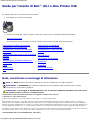 1
1
-
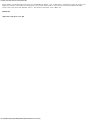 2
2
-
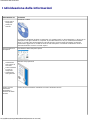 3
3
-
 4
4
-
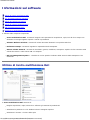 5
5
-
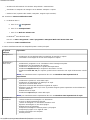 6
6
-
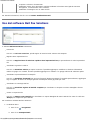 7
7
-
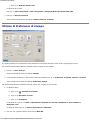 8
8
-
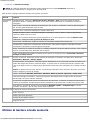 9
9
-
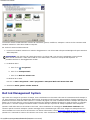 10
10
-
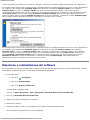 11
11
-
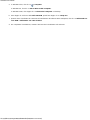 12
12
-
 13
13
-
 14
14
-
 15
15
-
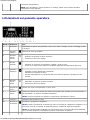 16
16
-
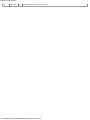 17
17
-
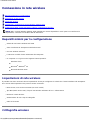 18
18
-
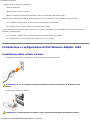 19
19
-
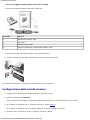 20
20
-
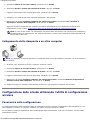 21
21
-
 22
22
-
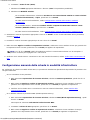 23
23
-
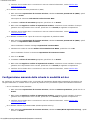 24
24
-
 25
25
-
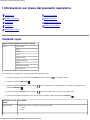 26
26
-
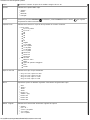 27
27
-
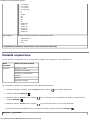 28
28
-
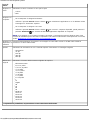 29
29
-
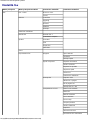 30
30
-
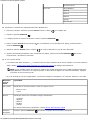 31
31
-
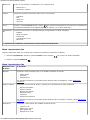 32
32
-
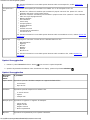 33
33
-
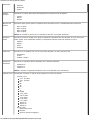 34
34
-
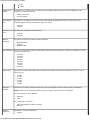 35
35
-
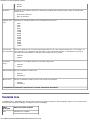 36
36
-
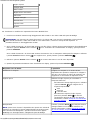 37
37
-
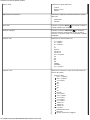 38
38
-
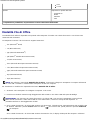 39
39
-
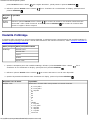 40
40
-
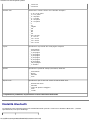 41
41
-
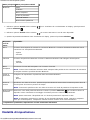 42
42
-
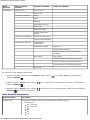 43
43
-
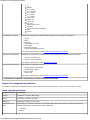 44
44
-
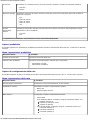 45
45
-
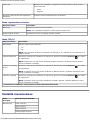 46
46
-
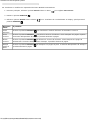 47
47
-
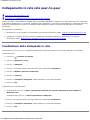 48
48
-
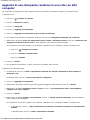 49
49
-
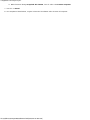 50
50
-
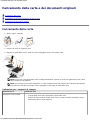 51
51
-
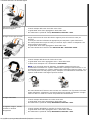 52
52
-
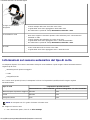 53
53
-
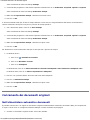 54
54
-
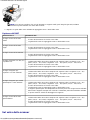 55
55
-
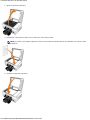 56
56
-
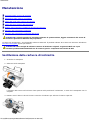 57
57
-
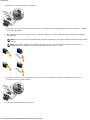 58
58
-
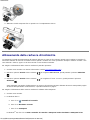 59
59
-
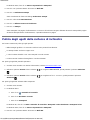 60
60
-
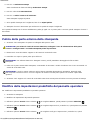 61
61
-
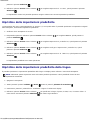 62
62
-
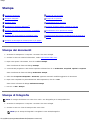 63
63
-
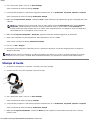 64
64
-
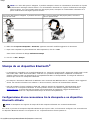 65
65
-
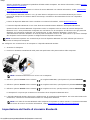 66
66
-
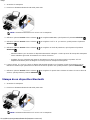 67
67
-
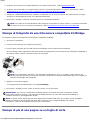 68
68
-
 69
69
-
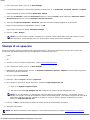 70
70
-
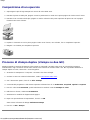 71
71
-
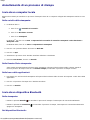 72
72
-
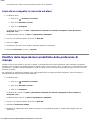 73
73
-
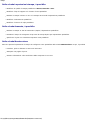 74
74
-
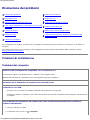 75
75
-
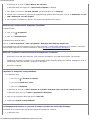 76
76
-
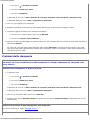 77
77
-
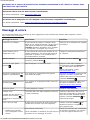 78
78
-
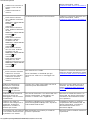 79
79
-
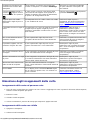 80
80
-
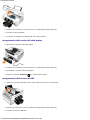 81
81
-
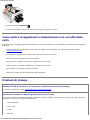 82
82
-
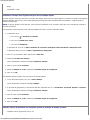 83
83
-
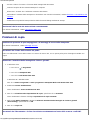 84
84
-
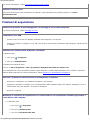 85
85
-
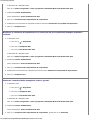 86
86
-
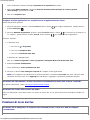 87
87
-
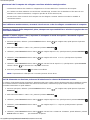 88
88
-
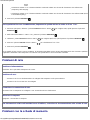 89
89
-
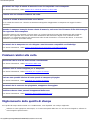 90
90
-
 91
91
-
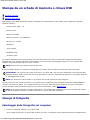 92
92
-
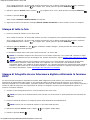 93
93
-
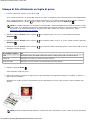 94
94
-
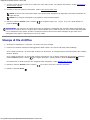 95
95
-
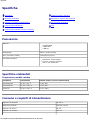 96
96
-
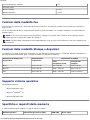 97
97
-
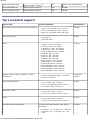 98
98
-
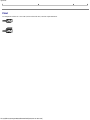 99
99
-
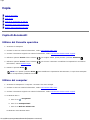 100
100
-
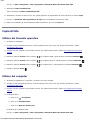 101
101
-
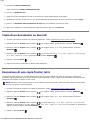 102
102
-
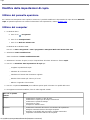 103
103
-
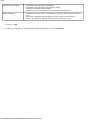 104
104
-
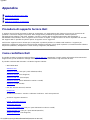 105
105
-
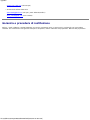 106
106
-
 107
107
-
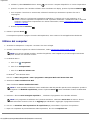 108
108
-
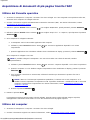 109
109
-
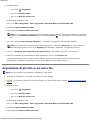 110
110
-
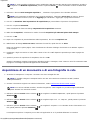 111
111
-
 112
112
-
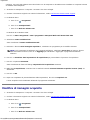 113
113
-
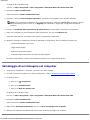 114
114
-
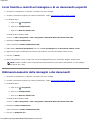 115
115
-
 116
116
-
 117
117
-
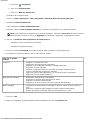 118
118
-
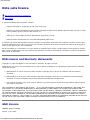 119
119
-
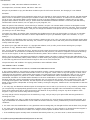 120
120
-
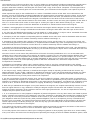 121
121
-
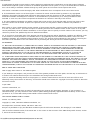 122
122
-
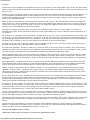 123
123
-
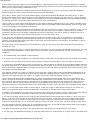 124
124
-
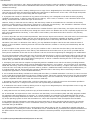 125
125
-
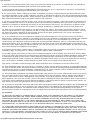 126
126
-
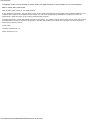 127
127
-
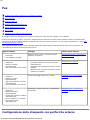 128
128
-
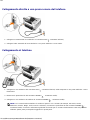 129
129
-
 130
130
-
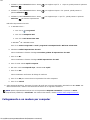 131
131
-
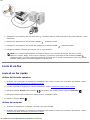 132
132
-
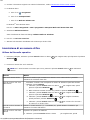 133
133
-
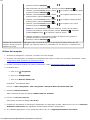 134
134
-
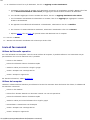 135
135
-
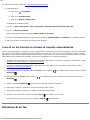 136
136
-
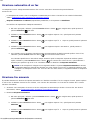 137
137
-
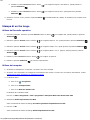 138
138
-
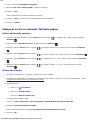 139
139
-
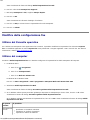 140
140
-
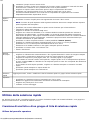 141
141
-
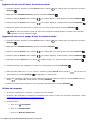 142
142
-
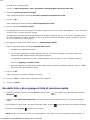 143
143
-
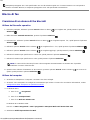 144
144
-
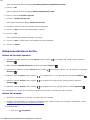 145
145
-
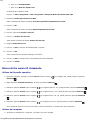 146
146
-
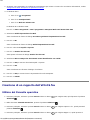 147
147
-
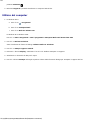 148
148
Dell 948 All In One Printer Guida utente
- Tipo
- Guida utente
Documenti correlati
-
Dell 5310n Mono Laser Printer Manuale del proprietario
-
Dell V515w All In One Wireless Inkjet Printer Guida utente
-
Dell 962 All In One Photo Printer Guida utente
-
Dell V313w All In One Wireless Inkjet Printer Guida utente
-
Dell V313 All In One Inkjet Printer Guida utente
-
Dell A960 All In One Personal Printer Guida utente
-
Dell 968w All In One Wireless Photo Printer Guida utente
-
Dell 968 All In One Photo Printer Guida utente
-
Dell 966 All in One Inkjet Printer Guida utente
-
Dell 964 All In One Photo Printer Guida utente